Hostwinds Учебники
Результаты поиска для:
Содержание
Как я могу получить доступ к моим облачным VPS без пароля?
Теги: VPS
SSH, также известный как Secure Shell, является предпочтительным инструментом серверных администраторов, стремящихся администрировать свои устройства через Интернет или любую другую сеть, сохраняя при этом их конфиденциальность.Предлагая зашифрованный интерфейс удаленной командной строки, Secure Shell является инструментом выбора для клиентов, работающих на машине Linux на их Облачный VPS или Выделенный сервер.
Сделать SSH еще более безопасным
Одним из немногих недостатков SSH имеет то, что он по-прежнему использует пароль по умолчанию.К сожалению, пароли поставляются с несколькими недостатками безопасности.Например, злонамеренные актеры могут быть в состоянии угадать пароли, даже если пароль хорошо выбран.Кроме того, пароли могут быть сложными для запоминания и типа.Это может быть что-то для вас, чтобы рассмотреть при использовании инструментов, которые могут иметь или не иметь приличной поддержки копирования-вставки.К счастью, SSH предлагает более надежную форму защиты, которая безопаснее и удобнее: аутентификация на основе ключей.
Из комбинированного блокировки до замка и ключа
Поскольку тезка подразумевает, аутентификация на основе ключей зависит от цифрового ключа.Подобно как на основе пароля схема для SSH может рассматриваться как комбинированная блокировка.Любой, кто знает комбинацию блокировки, может быть введен, и любой, кто знает, ваш пароль может получить доступ к вашей машине.С ключом замок, только люди, которым он обладает его, может открыть замок.Точно так же люди, которые имеют цифровой ключ, являются единственными, кто может получить доступ к вашей машине.
Создание ключа SSH из облачного портала.
Если вы являетесь клиентом HOSTWINDS, настройка аутентификации на основе ключей легко.Создание ключа SSH:
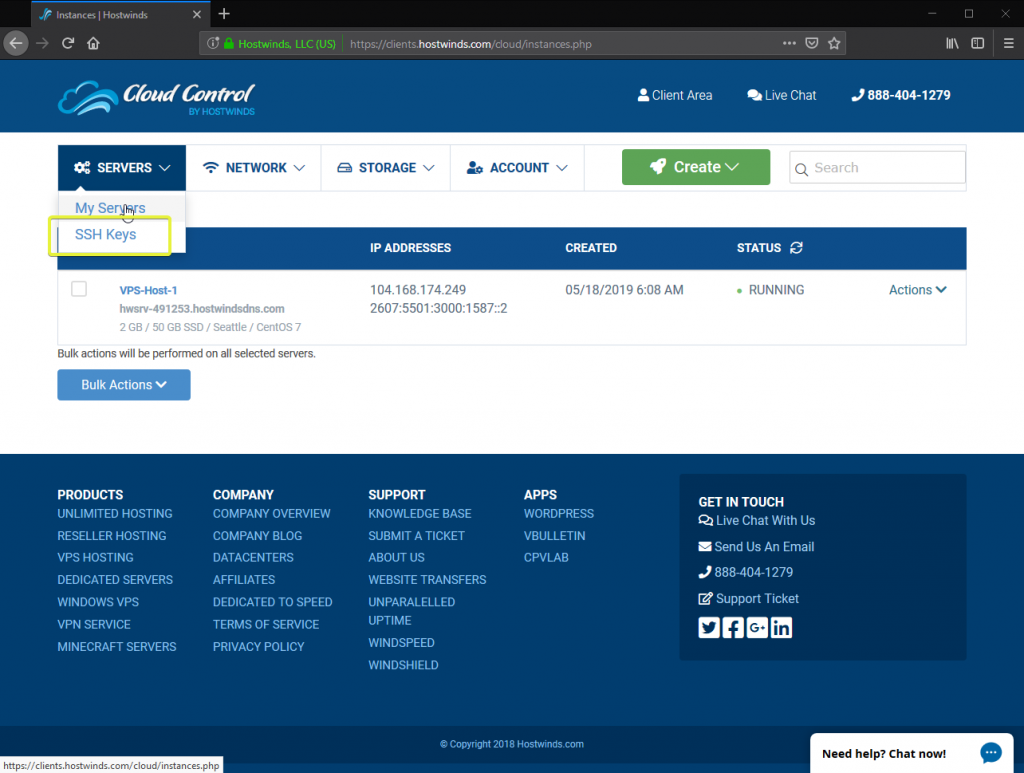
После входа в облачный портал, проверьте под «сервером» меню для «ключей SSH».

Нажмите «Добавить клавишу SSH», чтобы создать новую клавишу.
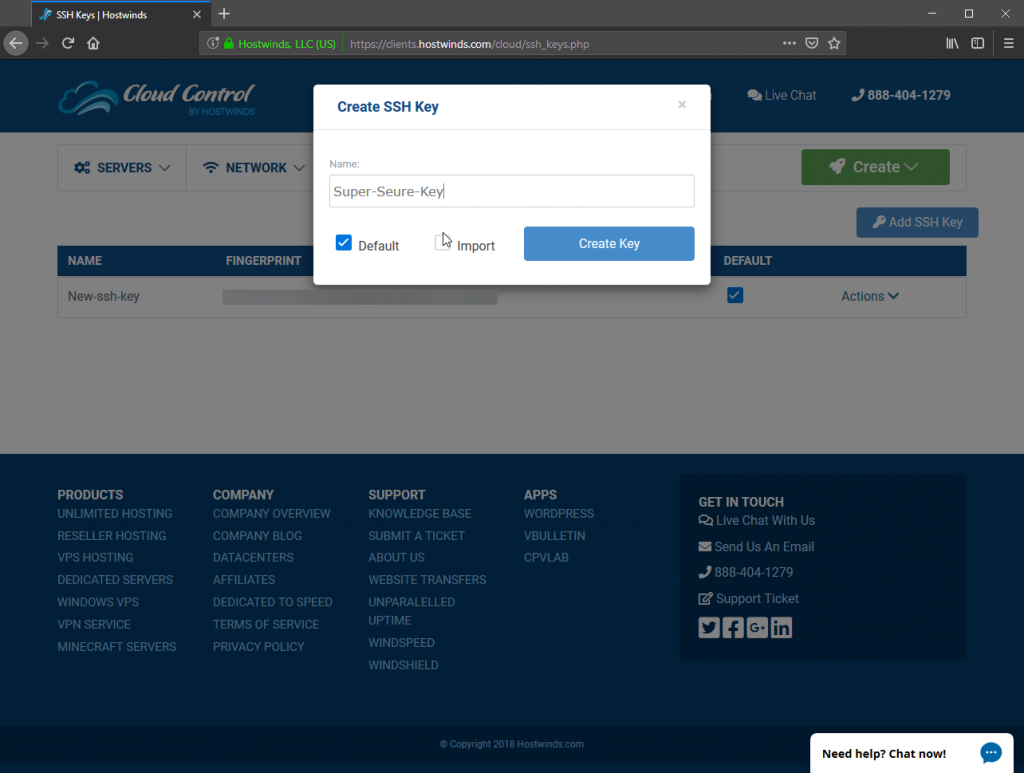
Добавьте имя вашего нового ключа.Название - это метка, которую вы можете использовать для идентификации ключа будет позже.Файл, который вам нужно будет загрузить позже, будет иметь имя этого ключа.Если у вас есть несколько клавиш, вы можете назвать его после того, как сервер это связано.Когда вы удовлетворены этой этикеткой, нажмите «Создать ключ»
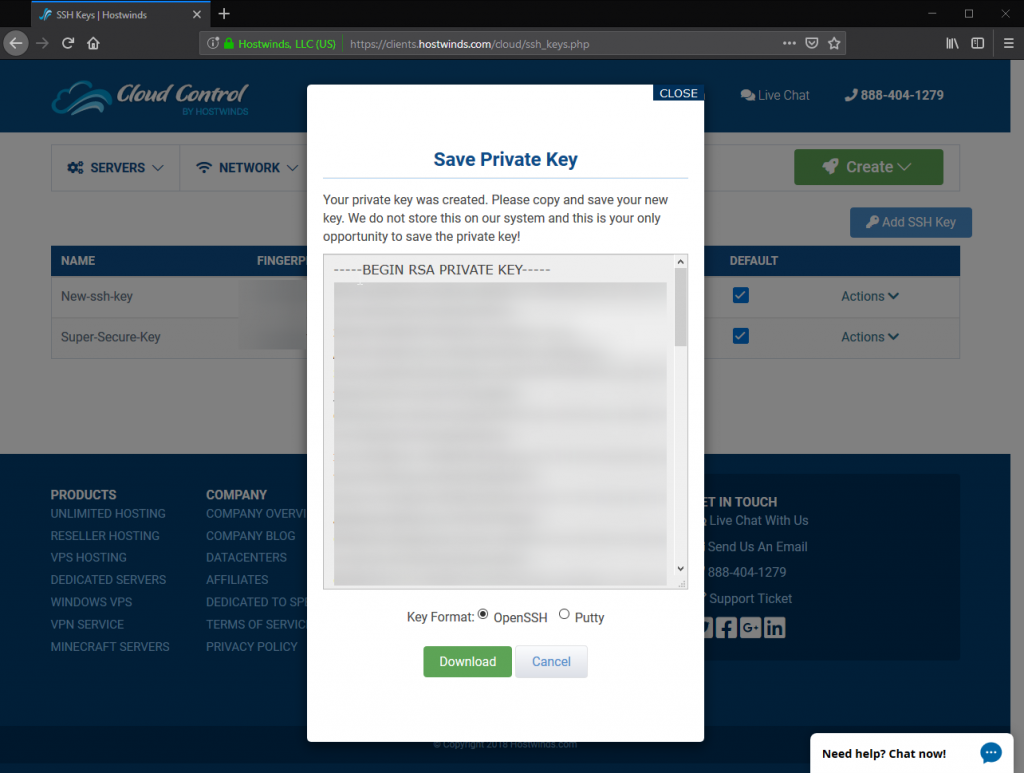
Это сделает ключ SSH для вас.Мои размыты на причины конфиденциальности.Подобно паролю, эта информация чувствительна и должна храниться в частной.
ВАЖНЫЙ: Это ваш единственный шанс скачать этот ключ.HOSTWINDS никогда не спасает закрытый ключ для вас.Как только вы нажмете «Закрыть», у вас будут только загруженные вами файлы.
Вы можете использовать радиопередачи, чтобы выбрать либо OpenSSH или PUTTY в качестве формата ключа.Если вы используете Apple или Linux Desktops, вам, вероятно, понадобится версия OpenSSH.Если вы используете PUTTY на рабочем столе Windows, нажмите на загрузку загрузки.
Используя свой новый ключ: Mac и Linux
Файл ключа OpenSSH должен быть добавлен в свой домашний каталог в каталоге .ssh Hidden.Вот путь файла по умолчанию:
~/.ssh/ssh_id_rsa
Как только этот файл находится в правильном настроенном месте на клиенте, вы можете войти на свой сервер, не требуя пароля.
Кроме того, вы можете использовать эту команду для использования ключа, сохраненного в любом месте на машине:
ssh -i [/PATH/TO/YOUR/KEY] root@[YOUR.SERVER.IP.ADDRESS]
Используя новый ключ: замазка на Windows
Чтобы использовать SSH на рабочем столе Windows на сервер Linux, вам понадобится терминальный клиент.Замазка является наиболее распространенным.
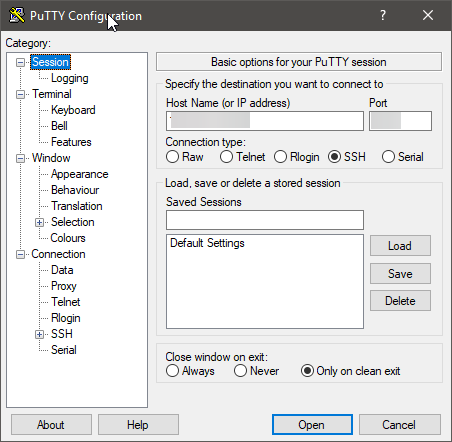
Замазка интерфейс
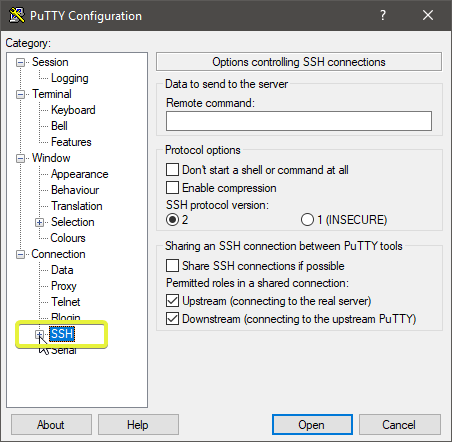
На левой стороне, под подключением, вы увидите SSH с небольшим количеством «+» символ рядом с ним.Нажмите на «+» открою меню подключения.
Под меню SSH щелкните слово «Auth».Вы можете игнорировать символ плюс рядом со словом.
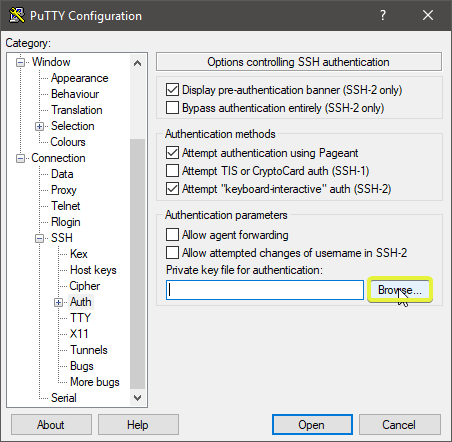
На странице авторизации нажмите кнопку «Обзор ...» и перейдите к загруженному вами файлу.У него должно быть расширение .ppk.
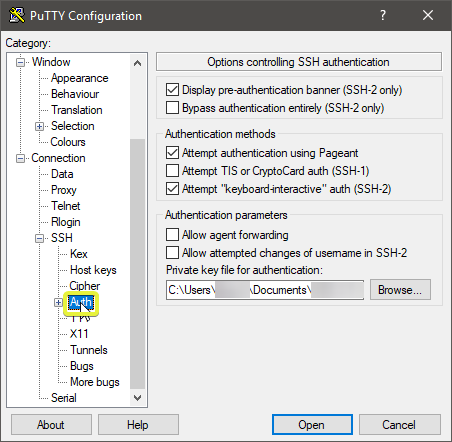
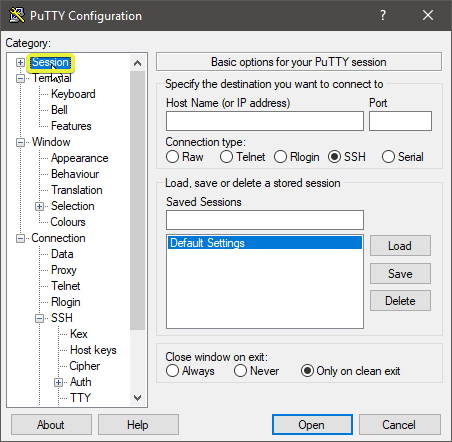
После того, как вы получите замазку, чтобы прочитать ваш ключ, вернитесь на главную страницу, нажав «сеанс» в левой колонке.
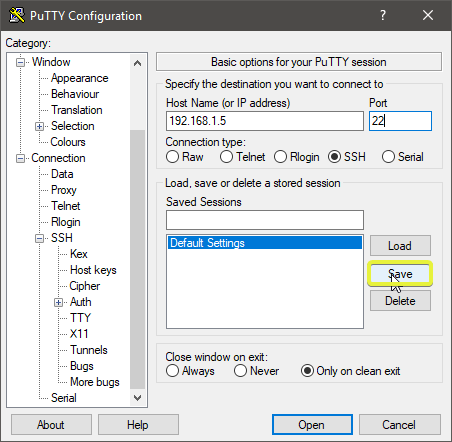
Необязательно, после ввода IP-адреса и порта вашего сервера сохраните настройки, так что замазка запоминает, где хранится ключ.Если это единственное устройство, которое вы, скорее всего, в SSH, это может быть проще сэкономить под настройками по умолчанию.Тем не менее, вы можете ввести новое имя в текстовое поле в разделе «Сохраненные сеансы» и загрузите это для быстрого доступа к тому, что вам нужно.
С помощью новых ключей настроен, вы должны быть в состоянии войти в свой компьютер.Для подсказки входа в систему введите корень и вместо пароля подсказки.
И там вы идете!Войдите в свой сервер, используя безопасный ключ, означает, что больше не запоминает сложный пароль или беспокоиться о атаках на основе словаря.
Написано Hostwinds Team / Июнь 5, 2021
